Cara Aktifkan dan Boot ke Safe Mode pada Windows 8 Pratinjau Pengembang
Secara default Safe Mode dinonaktifkan pada Windows 8 Pratinjau Pengembang. Jika Anda mencoba untuk boot ke safe mode dengan menekan tombol F8 dusing boot Windows, Anda akan menemukan bahwa Windows Pemulihan Lingkungan adalah apa yang Anda dapatkan.Ada dua cara untuk boot ke safe mode pada Windows 8 Pratinjau Pengembang.
Metode 1:
Buka msconfig dan di bawah tab Boot memeriksa Boot Aman.
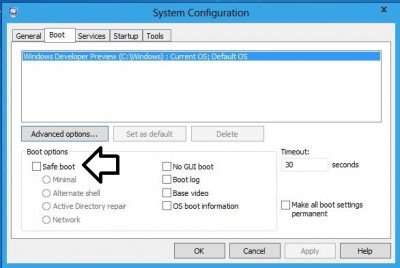
Klik OK dan reboot sekarang akan membawa Anda ke Safe Mode. Setelah Anda selesai dari hapus centang Safe Mode bahwa pilihan untuk kembali ke Normal Mode.
Metode 2:
Juan Antonio Diaz dari Microsoft telah diposting cara lain tentang cara mengaktifkannya pada TechNet tentang cara mengaktifkan safe mode pada Windows 8 Pratinjau Pengembang. Dengan menggunakan metode ini Anda dapat mengaturnya sehingga menekan F8 akan boot ke safe mode dan Anda dapat membuat ini permenant pengaturan. Untuk melakukannya, ikuti langkah berikut:
Langkah 1:
Tutup semua aplikasi yang terbuka.
Langkah 2:
Dari layar Home baru saja ketik "CMD" dan Klik kanan kemudian pada bagian bawah layar Anda akan melihat muka klik dan klik "Run as administrator
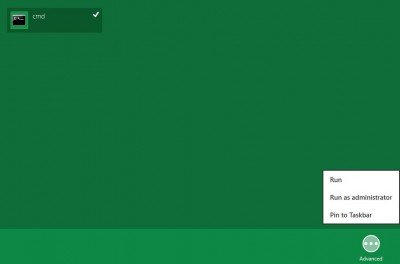
Langkah 3:
Kemudian mengetikkan bcdedit / enum / v

Sekarang Anda akan melihat deskripsi derek, lihat di bawah "Windows Boot Loader" dan menyalin entri Identifier dalam hal saya itu dimulai dengan {72b4a7cd-....}
Langkah 4:
Sekarang ketik perintah bcdedit / copy {72b4a7cd-e189-11e0-af56-eb8118bcf02b} / d "jendela pratinjau Pengembang (Safe Mode)"
Ganti GUID dengan yang Anda disalin.
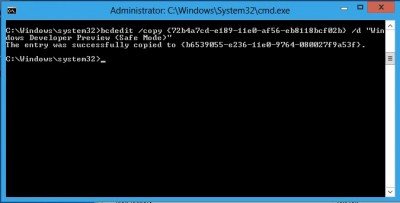
Langkah 5:
Sekarang dari jenis perintah yang sama prompt di "msconfig". Lalu pergi ke Tab Boot dan memeriksa kotak yang mengatakan " Membuat semua pengaturan boot permanen "klik Apply dan klik OK .
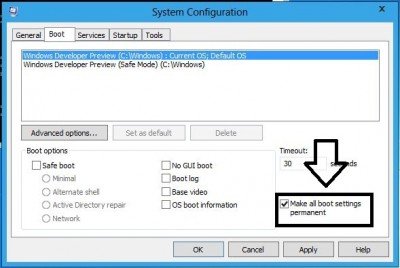
Langkah 6:
Reboot Sistem Anda sekarang ketika Anda menekan F8 Anda akan melihat ini Windows
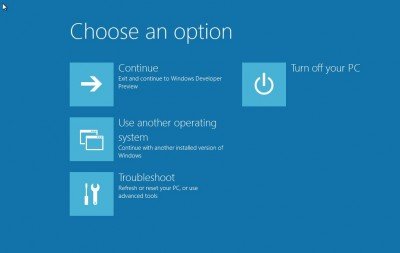
Klik pada "Gunakan sistem operasi lain" kemudian pilih Safe Mode maka Anda sistem akan restart dan login ke Safe Mode.
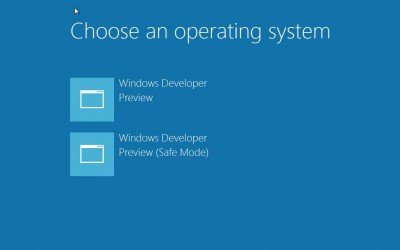
Semoga ini bisa membantu!
Tidak ada komentar:
Posting Komentar